Какво е Тор? Anchor връзка
Тор - услуга, която осигурява уединение и анонимност в мрежата. Той маски този, който сте и с кого желаете да общуват. Това доброволец проект. Tor също така защитава потребителя от самата мрежа Tor - със сигурност анонимност във връзка с други потребители на Tor.
Tor Browser - удобен и лесен инструмент за работа в мрежата Tor. Полезно е за тези, които не се свържете към сайтове, понякога изисква анонимност и неприкосновеност на личния живот.
Имайте предвид, че тя работи само в Tor Browser ще бъдат анонимни. Просто инсталирате Tor Browser на вашия компютър, можете трябва да се провери анонимността на другите програми, работещи на същия компютър (например, в рамките на редовна браузър).
Първи Tor Browser Anchor връзка
Отваряне на връзката в уеб браузър (Mozilla Firefox, Google Chrome, Microsoft Internet Explorer, Microsoft Edge или друго):
Не използвайте други източници. И ако се появи съобщение с предложение за приемане на алтернативен сертификат HTTPS сигурност (SSL / TLS) - отказва.
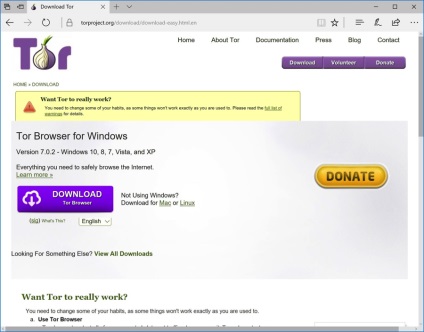
Open уеб сайт автоматично ще открие вашата версия на операционната система, и ще получите съответното инсталационния файл за Windows. Ако сайтът ще определи версията на операционната система неправилно, можете да изтеглите желаната версия, като кликнете на линка в дясно от бутона лилаво.
Някои браузъри ще бъдат помолени да потвърдите намерението си да свалите файла. Независимо от вашия браузър ви препоръчваме да запишете файла на диск и след това изпълнение на инсталацията. Microsoft Edge показва кутия в дъното на прозореца на браузъра. Кликнете «Save».
Можете да видите снимка на страницата, на която 7.0.2 на разположение за изтегляне на Tor Browser, което е от значение в писането на този текст. Сега, най-вероятно, по-нова версия на програмата. Моля, изтеглете и инсталирайте последната версия на програмата, предложена от Проекта Tor.
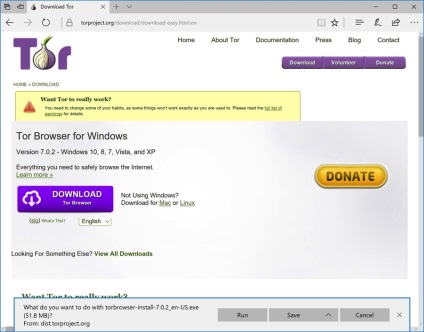
Инсталиране на Tor Browser Anchor връзка
След като изтеглянето приключи, може да бъдете подканени да отворите папката, в която преписката е спасен. «Downloads» По подразбиране тази папка. Стартирайте файла «torbrowser инсталиране-7.0.2_en-US.exe» двукратно щракване.
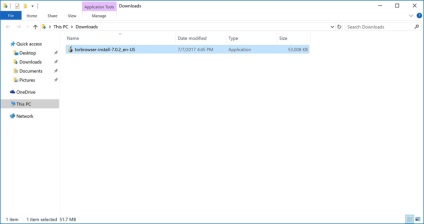
Кликнете два пъти върху инсталационния файл се отваря прозорец с предупреждение за произхода на програмата. Такива предупреждения винаги трябва да се вземат на сериозно. Важно е да се уверите, че можете да се доверите за да инсталирате софтуера, и са получили истинско копие на официалния сайт през защитен канал за комуникация. В този случай, вие знаете това, което трябва и къде да получите програмата. Изтегляне извършва от защитен уебсайт HTTPS Tor Project. Кликнете «Run».
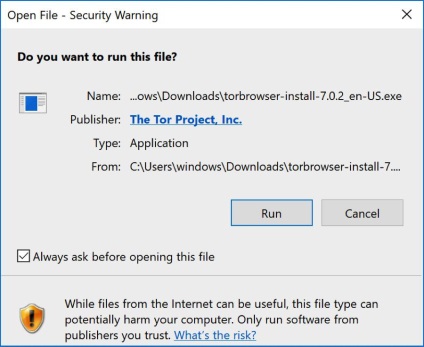
Това отваря прозорец на избор на език на настройките Tor Browser. Изберете езика, на редица опции и натиснете «ОК».
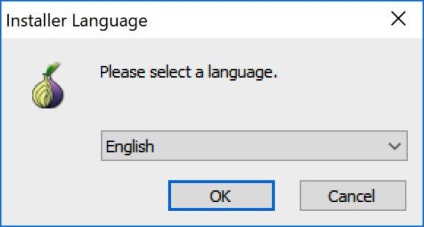
В следващия прозорец ще бъдете помолени да изберете папка за инсталиране на Tor Browser. Задайте по подразбиране работния плот. Можете да промените мястото на монтажа, но все пак го остави непроменен.
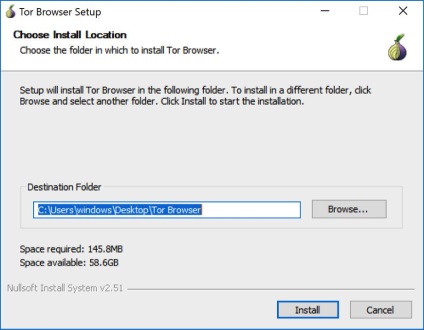
Вие ще видите прозорец, който информира, че инсталацията е завършена. Кликнете «Край». Tor Browser ще се стартира автоматично, а «Начало Tor Browser» икона ще бъде добавена към менюто Старт и на десктопа.
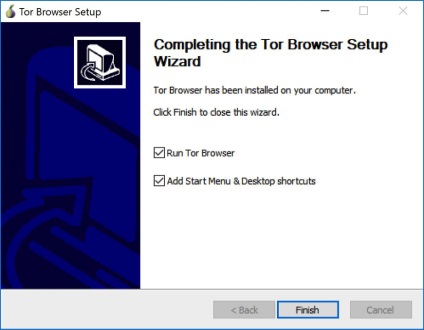
Използването на Tor Browser Anchor връзка
При първото стартиране на Tor Browser, ще видите прозорец, който ще ви позволи, ако е необходимо, да промените някои настройки. Може би искате да се върнете към тях по-късно, но за сега, се опита да се свърже с мрежата Tor, като кликнете върху «Свързване» бутон.
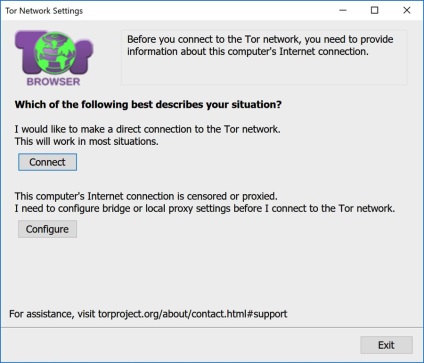
След това се появява нов прозорец със зелен индикатор, илюстрираща Tor Browser връзката с мрежата Tor на.
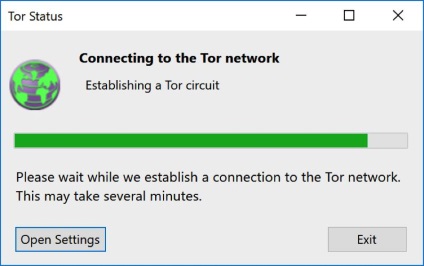
Първото изстрелване Tor Browser може да отнеме доста време, моля, бъдете търпеливи. След една или две минути Tor Browser ще се отвори и ви поздравявам.
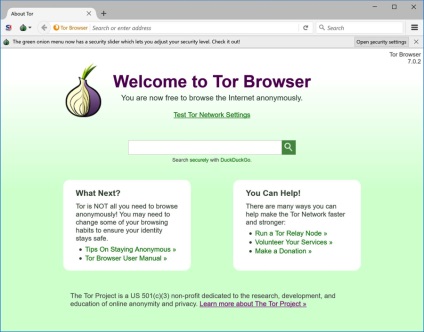
Щракни на логото на Tor Onion намира в горния ляв ъгъл на Tor Browser, след което изберете «Настройки за сигурност».
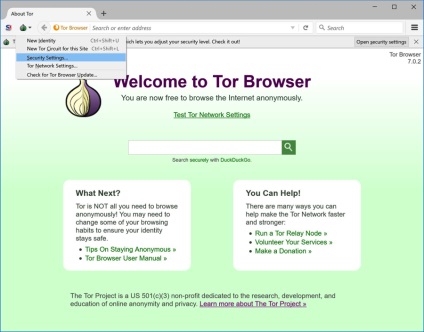
Някои от функциите на традиционните уеб браузъри представляват потенциална уязвимост на човека-в-средата атаката. Други характеристики преди това са имали пропуски, да разкриват лична информация на потребителите. Включване на нивото на сигурност на най-високо ниво, ще се осигури добра защита, инвалидизация тези функции. По този начин можете да се защитите от хакери с разширени функции: достъп до интернет връзката ви, използването на неизвестни дефекти в софтуера си. За съжаление, ако забраните тези функции, вие няма да можете напълно да се работи с някои сайтове. Настройките за сигурност по подразбиране са достатъчни, за да се осигури ежедневна защита на вашата поверителна информация. Въпреки това, ако сте загрижени за възможността за атаки от професионалните хакери или разузнавателни служби (или ако не сте загрижен от липсата на функционалност на някои сайтове), трябва да се определят максимално допустими граници на защита.
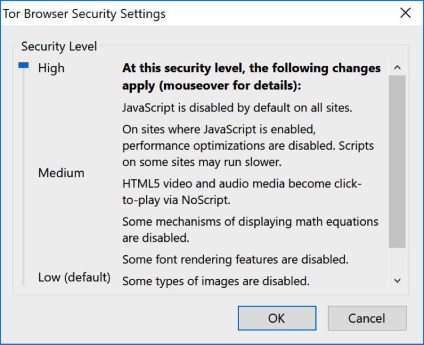
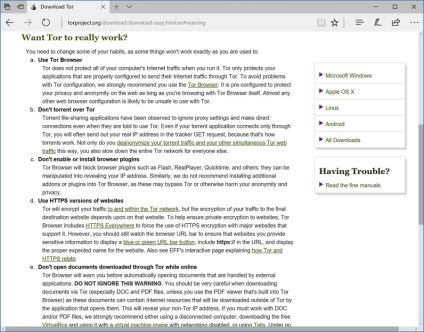
След четене, вие ще бъдете готови да анонимно разглеждате уеб страници в интернет с помощта на Tor.
Свързани статии
